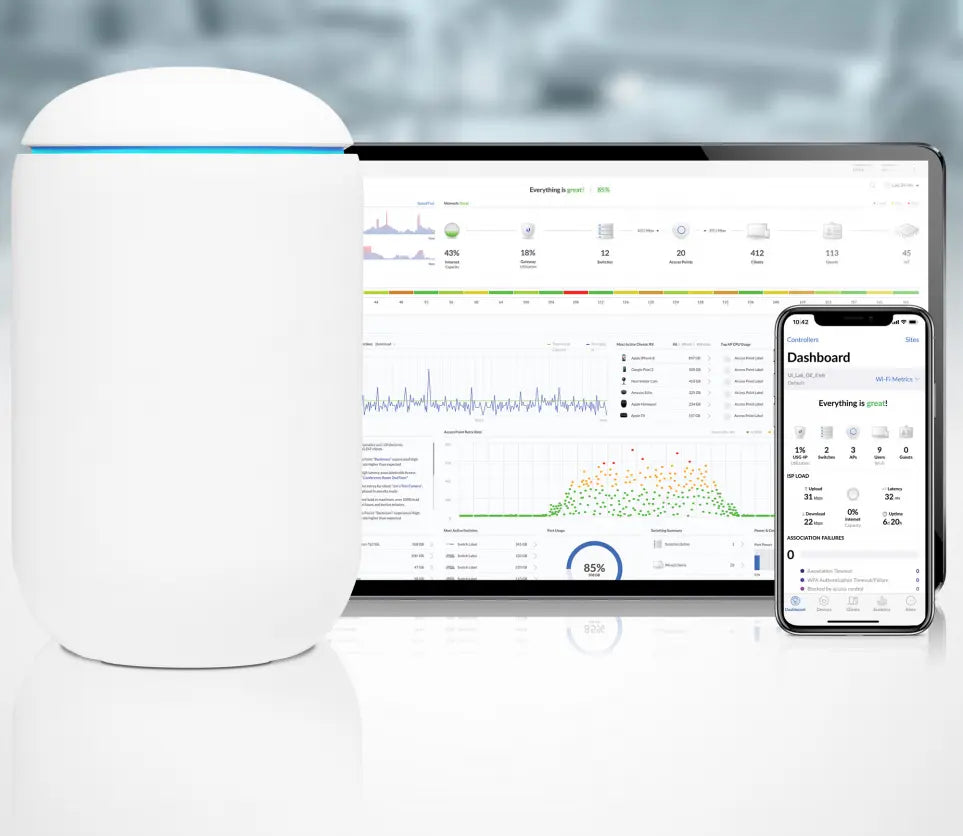Het opzetten van een Ubiquiti UniFi-controller op een Windows-pc kan een uitdagende taak lijken als je niet bekend bent met het proces. Gelukkig zijn er stappen die je kunt volgen om dit soepel te laten verlopen. In dit artikel zullen we je door het proces leiden, van het downloaden van de UniFi-controllersoftware tot het instellen van je netwerkapparaten. Laten we beginnen!
De Ubiquiti UniFi-controller
De Ubiquiti UniFi-controller is een krachtige tool waarmee je je netwerk kunt beheren en configureren. Met de controller kun je verschillende netwerkapparaten, zoals access points, switches en gateways, centraal beheren. Het biedt een intuïtieve gebruikersinterface en geavanceerde functies voor netwerkbeheer.
Stap 1: Downloaden en installeren van de UniFi-controller
Om te beginnen moet je de UniFi-controllersoftware downloaden van de officiële website van Ubiquiti. Zorg ervoor dat je de nieuwste versie van de software downloadt die compatibel is met Windows. Nadat het downloaden is voltooid, dubbelklik je op het installatiebestand en volg je de instructies op het scherm om de software te installeren.
Download hier de software
Stap 2: Start de UniFi-controller
Na de succesvolle installatie moet je de UniFi-controller starten. Ga naar het menu Start op je Windows-pc en zoek naar de UniFi-controller-applicatie. Klik erop om de controller te openen.
Stap 3: Maak een account aan
Bij de eerste keer opstarten van de UniFi-controller moet je een account aanmaken. Vul de vereiste gegevens in, zoals je naam, e-mailadres en een wachtwoord. Onthoud deze gegevens goed, omdat je ze later nodig hebt om toegang te krijgen tot de controller.
Stap 4: Verbind de UniFi-controller met je netwerk
Nu is het tijd om de UniFi-controller met je netwerk te verbinden. Zorg ervoor dat je Windows-pc is verbonden met hetzelfde netwerk als de netwerkapparaten die je wilt beheren. De controller zal automatisch op zoek gaan naar de apparaten en ze detecteren.
Stap 5: Voeg je netwerkapparaten toe aan de controller
Zodra de controller je netwerkapparaten heeft gedetecteerd, kun je ze toevoegen aan de controller. Klik op de knop "Apparaten" in de zijbalk en vervolgens op "Apparaat toevoegen". Volg de instructies op het scherm om je apparaten toe te voegen. Dit omvat meestal het aansluiten van de apparaten op je netwerk en wachten tot de controller ze detecteert.
Stap 6: Configureer je netwerk
Na het toevoegen van je netwerkapparaten, kun je beginnen met het configureren van je netwerk. Ga naar het gedeelte "Instellingen" in de zijbalk en navigeer naar de verschillende instellingen die je wilt aanpassen. Dit kan onder andere het instellen van een draadloos netwerk, VLAN's, firewallregels en gasttoegang omvatten. Neem de tijd om de gewenste configuraties in te stellen en sla de wijzigingen op.
Stap 7: Beheer en bewaak je netwerk
Nu je je netwerk hebt geconfigureerd, kun je de UniFi-controller gebruiken om je netwerk te beheren en te bewaken. Met de controller kun je de prestaties van je netwerk controleren, firmware-updates uitvoeren, statistieken bekijken en nog veel meer. Verken de verschillende opties en functies die beschikbaar zijn in de controller en gebruik ze om je netwerk optimaal te beheren.